Heim >häufiges Problem >So überprüfen Sie die Seriennummer der Festplatte in Windows 10
So überprüfen Sie die Seriennummer der Festplatte in Windows 10
- WBOYWBOYWBOYWBOYWBOYWBOYWBOYWBOYWBOYWBOYWBOYWBOYWBnach vorne
- 2023-07-17 14:21:1110543Durchsuche
Die Seriennummer der Festplatte entspricht der Identität der Festplatte und weist eindeutige Merkmale auf. Wie kann man also die Seriennummer der Festplatte im Windows 10-System überprüfen? Die erste Methode besteht darin, das Computergehäuse zu öffnen und den Aufkleber auf der Festplatte zu finden. Dort wird eine Reihe von Codes angezeigt. Benutzer, die diese Methode als problematisch empfinden, können auch ein Eingabeaufforderungsfenster öffnen und dann den Befehl „wmicdiskdrivegetmodel, name, serialnumber“ ausführen. Anschließend können sie die Seriennummer der Festplatte sehen.
Einführung in die Methode zur Abfrage der Festplattenseriennummer in Windows 10:
Methode 1: Überprüfen Sie das Aufkleberetikett.
Öffnen Sie das PC-Gehäuse und suchen Sie nach dem Aufkleber oder Logo auf der physischen Festplatte. Die Seriennummer wird nach den Worten „Seriennummer“, „S/N“ oder „SN“ aufgeführt.
Auf den Etiketten einiger Festplatten sind QR-Codes aufgedruckt. Mit nur einem Scan können Sie die eindeutige Seriennummer Ihres Controllers finden und Ihre Garantie überprüfen.
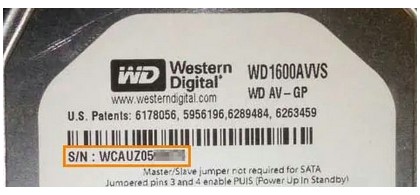
Methode 2: Eingabeaufforderung anwenden
Klicken Sie auf das Eingabefeld oder das Suchsymbol in der Taskleiste, suchen Sie nach „Eingabeaufforderung“ und öffnen Sie sie als Administrator.
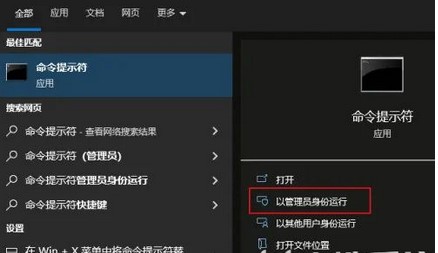
Führen Sie den Befehl aus: wmicdiskdrivegetmodel,name,serialnumber, drücken Sie die Eingabetaste. Sie können eine Liste der Modelle, Namen und Seriennummern aller an Ihren Computer angeschlossenen Festplatten anzeigen.
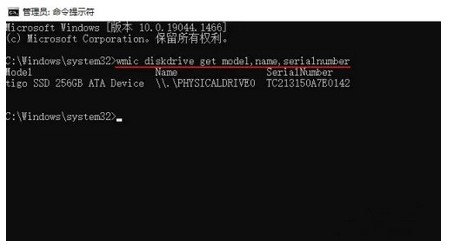
Das Obige ist die Einführung zum Überprüfen der Seriennummer der Festplatte in Windows 10. So überprüfen Sie die Seriennummer der Festplatte in Windows 10.
Das obige ist der detaillierte Inhalt vonSo überprüfen Sie die Seriennummer der Festplatte in Windows 10. Für weitere Informationen folgen Sie bitte anderen verwandten Artikeln auf der PHP chinesischen Website!

